User OOBE Broker — что это? (UserOOBEBroker.exe, Out of Box Experience)
Приветствую. В данном материале попробуем разобраться с процессом User OOBE Broker.
User OOBE Broker — что это за процесс? (UserOOBEBroker.exe, Windows 10)
Необходим для создания вашей учетной записи при установке Windows, а также для отображения мастера первого запуска (первоначальная настройка).
OOBE расшифровывается как Out of Box Experience. Существует в версиях операционки начиная с Windows XP. Отвечает за отображение экрана создания учетной записи, а также некоторых настроек при установке Windows.
Запускается из папки:
User OOBE Broker в диспетчере задач:
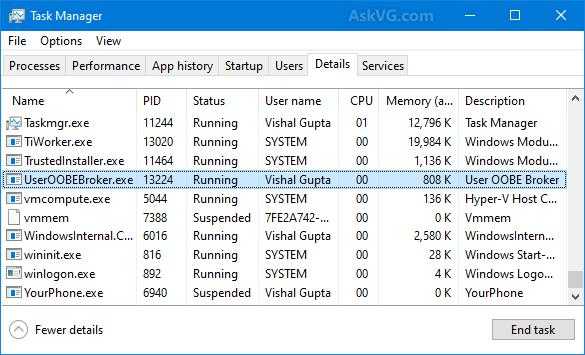 Запущен от имени пользователя.
Запущен от имени пользователя.
После завершения установки и перезагрузки он должен отсутствовать в диспетчере задач.
Может работать в фоновом режиме без нагрузки на процессор, а также не использует много оперативки. У многих появился после обновления Windows 10 2004 (май).
User OOBE Broker — как удалить?
- Откройте окно Параметры (Win + I).
- Нажмите Система.
- Выберите Уведомления и действия. Данный раздел можно также запустить командой ms-settings:notifications (Win + R).
- Далее снимите галочку с Показывать экран приветствия Windows после обновлений.
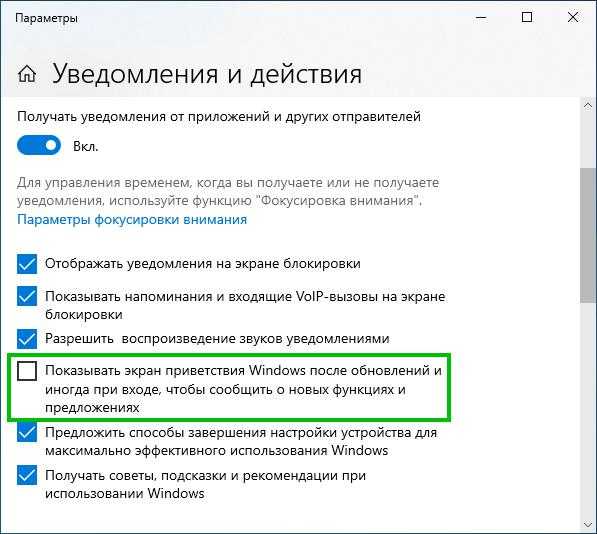
Выполните перезагрузку, после — User OOBE Broker должен исчезнуть.
Попробуйте создать вторую учетную запись, стандартную затем повысьте уровень до администратора. После выполните перезагрузку и зайдите в новую учетную запись. У одного пользователя в новой учетке User OOBE Broker уже не было.
Теоретически процесс, после установки системы, спустя несколько минут — можно завершить. Но пользователи пишут — восстанавливает свою работу автоматически. Окно завершения процесса:
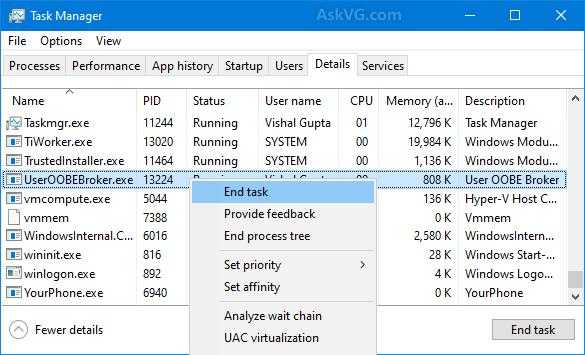 Нажимаете правой кнопкой по процессу > пункт Снять задачу (End task).
Нажимаете правой кнопкой по процессу > пункт Снять задачу (End task).
Что такое WUDFHost.exe
Выясняя при потере производительности девайса, что за процесс грузит процессор, в Диспетчере задач можно обнаружить WUDFHost.exe. Эта проблема обычно встречается на ОС Windows 7 и Vista. Каждый юзер, сталкивающийся с нагрузкой со стороны WUDFHost.exe задаётся вопросом происхождения процесса и возможности его удаления с целью снижения нагрузки. Удалять файл, если тот является системным (а, как правило, так и есть) – не лучшее решение.
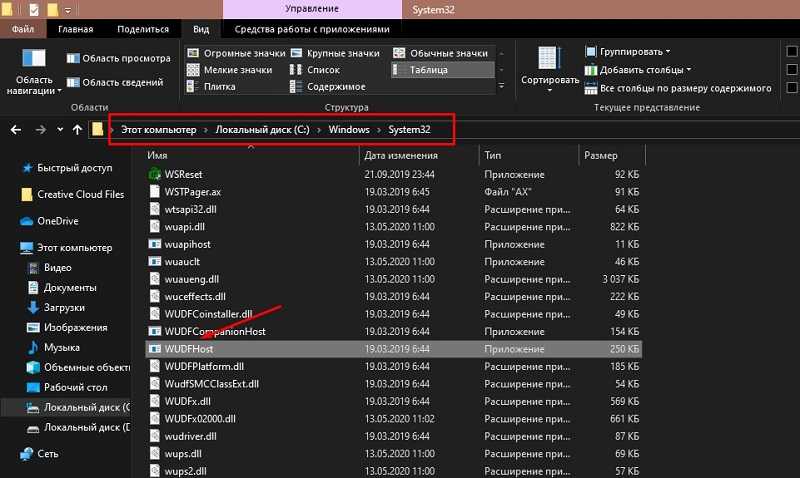
WUDFHost.exe являет собой исполняемый файл, созданный Microsoft, и относится он к программному обеспечению операционной системы. Windows User-Mode Driver Framework Host или Windows Driver Foundation (WDF) – это хост-процесс среды выполнения платформы драйвера в пользовательском режиме. Так, служба WDF создаёт процессы драйверов пользовательского режима и управляет ими. Тип запуска компонента выставляется «Вручную», поменять значение можно в свойствах (перейти к службам Windows можно через консоль «Выполнить» (Win+R) – команда services.msc).
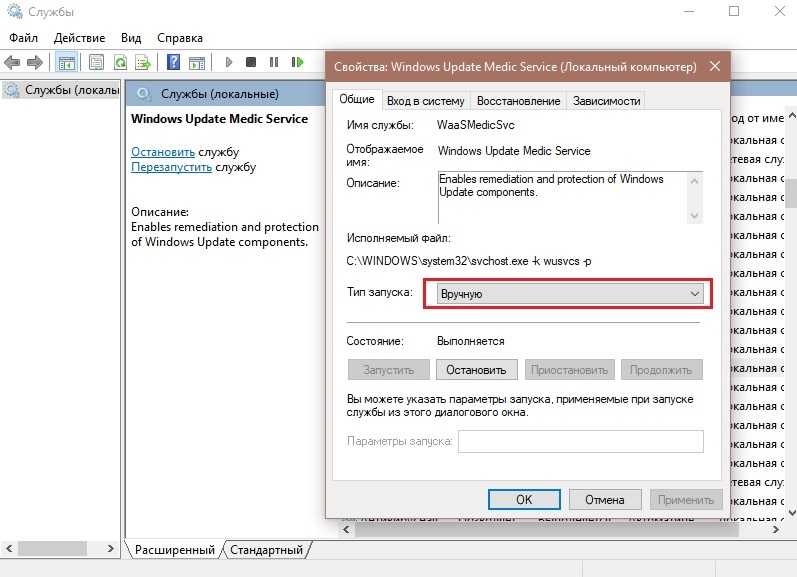
Располагается объект WUDFHost.exe в папке System32, если речь об оригинальном файле системного приложения. Таким образом, когда компонент лежит по адресу C:Windows System32WUDFHost.exe, переживать не о чём, опасности он не представляет и необходим для корректной работы системы.
Другое дело, если элемент с таким же названием находится в подкаталогах C:Windows. Тогда это не системный файл, который теоретически может расцениваться как угроза, например, маскироваться под системные приложения могут некоторые вирусы, такие как трояны или майнеры. Или же нагрузку на процессор вызывает обращение вирусной программы к системному хост-процессу, то есть вирусное ПО использует стандартный файл системы, хотя сам элемент WUDFHost.exe не является вредителем. При возникновении подозрений, что вредоносный софт развил деятельность на компьютере, следует немедленно просканировать устройство надёжным антивирусным софтом, и лучше использовать несколько инструментов для выполнения проверки.
Рассмотрев, что это за процесс WUDFHost.exe, перейдём к возможности его отключения – делать это не рекомендуется. Поскольку компонент ОС необходим для поиска и установки новых драйверов подключаемого оборудования, в результате отключения Windows Driver Foundation устройства, подключаемые посредством USB-соединения, могут перестать определяться системой.
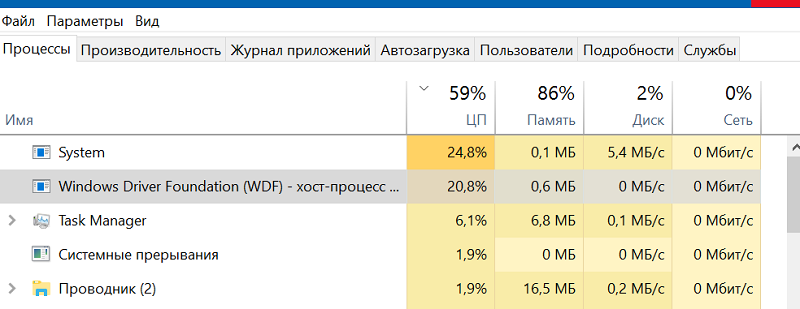
Отключить настройки Windows
Приложение настроек — еще одно замечательное место в ОС, которое обладает замечательными функциями. Более того, решение всех проблем, с которыми вы сталкиваетесь на своем компьютере, связано с процессом User OOBE Broker и WSAPPX в Windows 10. Выполните указанные ниже шаги, чтобы правильно отключить его;
- На клавиатуре одновременно нажмите клавишу Windows + I. Этот шаг откроет окно приложения «Настройки» на экране вашего компьютера.
- Затем дважды коснитесь параметра «Система» в настройках.
- Нажмите «Уведомления и действия» на левой панели.
- На правой панели появятся новые параметры с установленными флажками.
- Найдите параметр приветствия Windows, чтобы снять флажок.
В конце перезагрузите компьютер и позже проверьте Диспетчер задач. Вы заметите, что UserOOBEBroker.exe остановлен, и вряд ли он снова запустится. Если этого не произошло, перейдите к следующему шагу.
User OOBE Broker — что это? (UserOOBEBroker.exe, Out of Box Experience)
Приветствую. В данном материале попробуем разобраться с процессом User OOBE Broker.
User OOBE Broker — что это за процесс? (UserOOBEBroker.exe, Windows 10)
Необходим для создания вашей учетной записи при установке Windows, а также для отображения мастера первого запуска (первоначальная настройка).
OOBE расшифровывается как Out of Box Experience. Существует в версиях операционки начиная с Windows XP. Отвечает за отображение экрана создания учетной записи, а также некоторых настроек при установке Windows.
Запускается из папки:
User OOBE Broker в диспетчере задач:
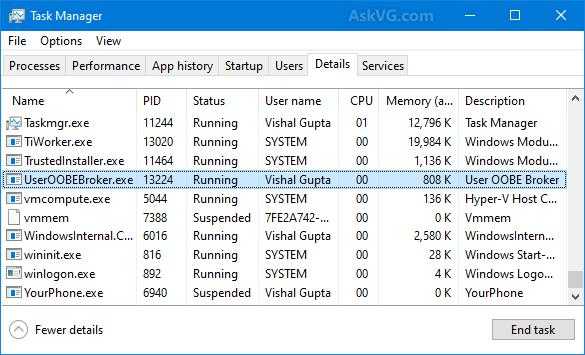 Запущен от имени пользователя.
Запущен от имени пользователя.
После завершения установки и перезагрузки он должен отсутствовать в диспетчере задач.
Может работать в фоновом режиме без нагрузки на процессор, а также не использует много оперативки. У многих появился после обновления Windows 10 2004 (май).
User OOBE Broker — как удалить?
- Откройте окно Параметры (Win + I).
- Нажмите Система.
- Выберите Уведомления и действия. Данный раздел можно также запустить командой ms-settings:notifications (Win + R).
- Далее снимите галочку с Показывать экран приветствия Windows после обновлений.
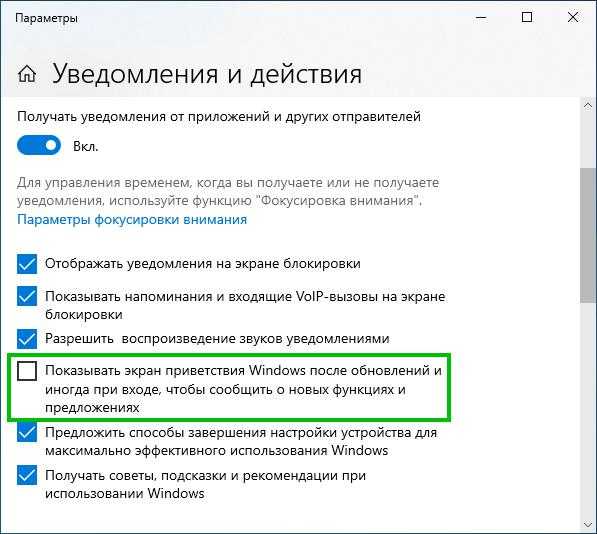
Выполните перезагрузку, после — User OOBE Broker должен исчезнуть.
Попробуйте создать вторую учетную запись, стандартную затем повысьте уровень до администратора. После выполните перезагрузку и зайдите в новую учетную запись. У одного пользователя в новой учетке User OOBE Broker уже не было.
Теоретически процесс, после установки системы, спустя несколько минут — можно завершить. Но пользователи пишут — восстанавливает свою работу автоматически. Окно завершения процесса:
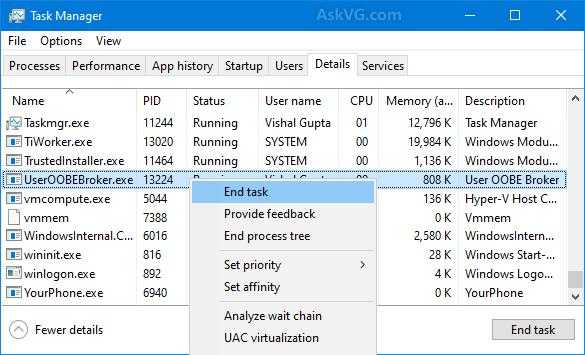 Нажимаете правой кнопкой по процессу > пункт Снять задачу (End task).
Нажимаете правой кнопкой по процессу > пункт Снять задачу (End task).
Какие могут быть проблемы с UserOOBEBroker.exe или User OOBE Broker в диспетчере задач?
Возможны следующие проблемы, связанные с UserOOBEBroker.exe или User OOBE Broker в диспетчере задач:
- Высокое использование CPU: Если UserOOBEBroker.exe или User OOBE Broker использует слишком много процессорного времени, это может привести к зависанию компьютера или замедлению работы системы. Для решения этой проблемы попробуйте перезапустить процесс или выполнить очистку кэша.
- Ошибки запуска: Иногда процесс UserOOBEBroker.exe или User OOBE Broker может не запуститься из-за ошибок в системе. Обычно это связано с неполадками в операционной системе. В таких случаях необходимо проверить систему на наличие ошибок и обновить драйвера и системные файлы.
- Вирусы и вредоносные программы: Многие вирусы и вредоносные программы могут замаскироваться под процесс UserOOBEBroker.exe или User OOBE Broker. Если вы подозреваете, что ваш компьютер заражен, выполните проверку системы антивирусным программным обеспечением.
- Необходимость запуска процесса: UserOOBEBroker.exe или User OOBE Broker являются системными процессами, которые взаимодействуют с другими компонентами системы. Если процесс был завершен или отключен, это может привести к проблемам в работе системы. Если ваш компьютер работает без каких-либо проблем, нет необходимости повторно запускать процесс.
Проверка runtimebroker.exe на вирусы
Чтобы узнать, является ли запущенный runtimebroker.exe вирусом, вы можете выполнить следующие простые действия:
- Откройте диспетчер задач Windows 10, найдите в списке Runtime Broker (или runtimebroker.exe на вкладке «Подробности», нажмите по нему правой кнопкой мыши и выберите «Открыть расположение файла».
- По умолчанию файл должен располагаться в папке Windows\System32 и, если нажать по нему правой кнопкой мыши и открыть «Свойства», то на вкладке «Цифровые подписи» вы увидите, что он подписан «Microsoft Windows».
Если расположение файла иное или нет цифровой подписи, выполните его проверку на вирусы онлайн с помощью VirusTotal.
А вдруг и это будет интересно:
Почему бы не подписаться?
Добрый день! У меня Runtime Broker грузит процессор только тогда когда скачиваются обновления Windows. Хотя из магазина Windows у меня ничего не стоит. В остальное время не беспокоит. Это нормально?
Да, это нормально, не обращайте внимания.
Когда я удалил Runtime broker, игры стали невероятно глючить… К примеру civilization 6 в которой даже звук пропадает…
У меня RuntimeBroker на Windows 7 максимальной. Может это вирус?
Скажите пожалуйста, у меня RuntimeBroker аж 5 штук , это нормально? (win 10>
Да, всё ок. Бывает и больше. Если работает без глюков (высокой нагрузки на проц), то порядок.
Как восстановить систему если удалил процесс runtime broker? И выдает ошибку синий экран.
А что он вообще делает, конкретно ?
проверяет объявленные в приложениях из магазина требования к разрешениям, сообщает пользователю, если приложению потребовались новые разрешения, например к камере и т.п., как на андроиде.
Часто стало появляться окно — сообщение, что нет соответствующей программы для данных действий. В диcпетчере задач 4 RuntimeBroker.exe 3920 964 6008 3796, и все с нормальной подписью. Какие из них удалять? И надо ли удалять? Все действия выполняются, независимо от появления сообщения. Но, может, это только начало, дальше и действия останавливаться будут.
Здравствуйте. С RuntimeBroker это вряд ли связано. Посмотрите вот это, возможно, будет яснее, что является причиной сообщения: https://remontka.pro/file-doesnt-have-program-associated/
А у меня этого процессора не может найти на компьютере а сам в процессах есть ?!
В C:\Windows Набрал по поиску RuntimeBroker.exe и Unlocker-ом удалил, перегрузил ноутбук, абсолютно никаких проблем нет, да и не могут быть. В Скайпе, Фейсбуке камера и микрофон запускаются без проблем, игры работают без проблем, программы как запускались, так и запускаются. Да и этот файл отвечает за работу приложений из магазина и все! Проверенно на LTSB и LTSC. Еще его можно удалить загрузившись например с AdminPE
Если я правильно понял, то это контроллер разрешений. Если у тебя все metro-приложения работают без проблем, то Runtime Broker уже выдал им разрешения.
Ничего удивительного, ведь перед тем как ты его удалил — он уже сделал свою работу… Какого тогда его удаление может вызвать криты??
What is UserOOBEBroker.exe in Windows 10
First of all, the UserOOBEBroker.exe is an executable file developed by Microsoft. It is an integral part of Windows 10, the OOBE in the process’ name stands for Out of Box Experience. This simplifies that UserOOBEBroker is not a virus, malware, or anything suspicious but a part of all the background system processes present in the OS.
If you still believe that it could be a suspicious process then there is a way to check it too. In today’s world, the most basic thing we look for in any file is its name and the extension that comes with it. Another thing is the location where it resides and many more such ways.
One may think that what was the need for such a process in Windows 10 when everything is almost similar to previous version’s but we can bet you are wrong here. The process is a part of our lives since the good old days of Windows XP. Yes, it is true, the major work of this process is to guide you throughout the initial installation process when you set up the system.
Terminate UserOOBEBroker.exe Process from Task Manager
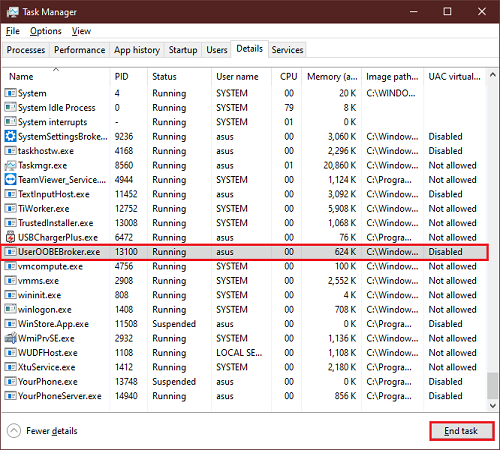
If you are from the community of computer geeks and enthusiasts then this method is not very new to you but it is still the most effective method.
- Press Ctrl+Shift+Esc keys, the Task Manager will open up.
- Navigate to the Details tab.
- Scroll down and search for UserOOBEBroker.exe in the list of processes.
- Select the process and click on End task.
Now restart your system, the process should’ve gone by now, if not then you can proceed to perform the next method.
Disable Windows Welcome experience to disable UserOOBEBroker.exe
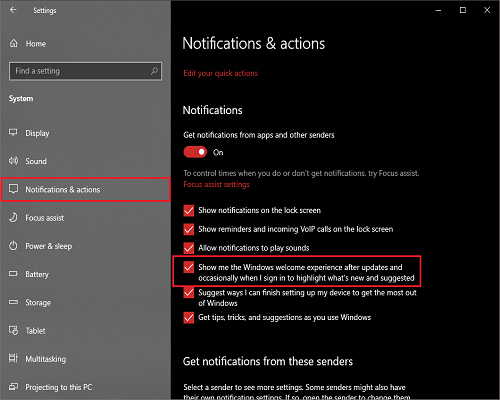
Since the release of Windows 10, all of somehow have noticed that the Settings App can do wonders with the no. of options available in it.
- Press the Win + I keys, the Settings App will open up.
- Click on System
- On the left section click on Notifications and actions.
- Uncheck the box for Show me the Windows welcome experience after updates and occasionally when I sign in to highlight what’s new and suggested.
Now restart your system and check for the process in Task Manager. This will also stop the UserOOBEBroker.exe process and prevent it from running.
Disable UserOOBEBroker.exe by creating a new User Account
This may sound bizarre to you but this works, creating a new User Profile in Windows 10 does end the process from running in the background.
- Create a new User Profile and start using it as your own new user account.
- Check for the process if it is still present in the Task Manager.
The methods given above are tried and tested, make sure to follow the steps and do not change anything else while following them.
If you have any other method for stopping the UserOOBEBroker.exe process then mention it in the comments.
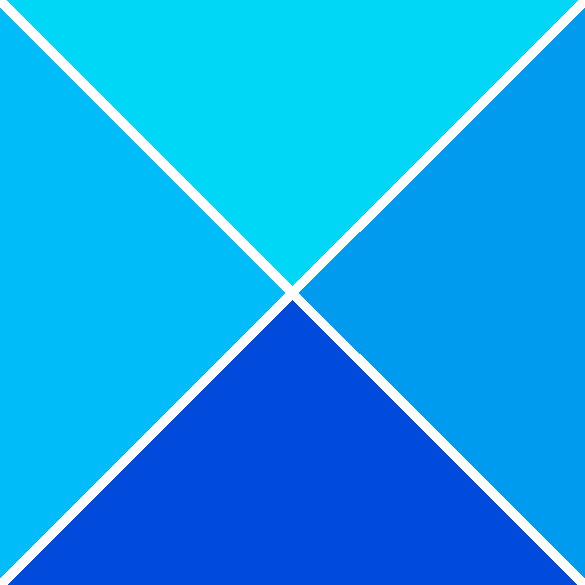
Как это исправить
Чтобы устранить проблемы с AdobeIPCBroker, мы должны определить, вызвана ли ошибка заражением вредоносным ПО или повреждением файла. Следует отметить, что AdobeIPCBroker — это вовсе не собственный файл для системы Windows, он нужен только для Adobe Creative Cloud и, поскольку у него нет внешнего интерфейса, он всегда будет работать в фоновом режиме.
Вы должны использовать монитор ресурсов, чтобы оценить, не потребляет ли AdobeIPCBroker слишком много ресурсов процессора, памяти или пропускной способности сети.
Чтобы определить, заражен ли он вредоносным ПО, вы можете использовать эти простые методы Windows
- Цифровая подпись AdobeIPCBroker.exe — он должен иметь цифровые подписи и сертификаты от Adobe, вы можете проверить это в свойствах этого exe-файла
- Место запуска AdobeIPCBroker.exe — он должен запускаться из мест, как указано выше, вы можете проверить его в диспетчере задач, отображающем запущенные процессы
- Размер файла AdobeIPCBroker.exe — он не должен быть значительно больше указанного размера, вы можете проверить это в свойствах этого exe-файла
Кроме того, вы также должны убедиться, что AdobeIPCBroker.exe работает в фоновом режиме, если и только если используется Adobe Creative Cloud. AdobeIPCBroker.exe, работающий сам по себе в фоновом режиме, определенно является вредоносной программой, маскирующейся под исходный файл. Вы должны использовать полностью обновленное средство защиты от вредоносных программ, чтобы избавиться от вышеупомянутых проблем.
Если AdobeIPCBroker.exe кажется подлинным, но все еще вызывает проблемы, это может быть связано с повреждением файла или отсутствием интеграции с остальной системой Windows. В этом случае вы можете решить проблему, используя несколько простых методов Windows.
Используйте средство проверки системных файлов
В Windows 10 есть полезный инструмент, который проверяет любые поврежденные или поврежденные файлы и автоматически восстанавливает их. Итак, если есть какой-либо поврежденный файл AdobeIPCBroker.exe, он его исправит. Вы можете посмотреть это видео ниже:
Или выполните следующие действия:
- Откройте командную строку с правами администратора
- В поле «Выполнить» введите sfc / scannow и нажмите Входить
- Проверка системных файлов автоматически попытается исправить ошибки.
После завершения перезапустите систему.
Используйте Центр обновления Windows
Иногда из-за устаревшей Windows или поврежденных файлов может отображаться сообщение об ошибке AdobeIPCBroker. В этом случае обновление Windows 10 автоматически решит проблему. Вот шаги:
- Ударь Окна Кнопка Пуск
- Введите, Обновите и нажмите Проверить обновления
- Теперь нажмите «Проверить обновления» кнопка
- Если будут доступны какие-либо обновления, нажмите «Установить обновления«.
- Перезагрузить после завершения обновления
Проблемы с UserOOBEBroker.exe и как их решить
Когда пользователи запускают диспетчер задач на своем компьютере, они могут натолкнуться на программу с названием UserOOBEBroker.exe или User OOBE Broker. Эта программа управляет процессом запуска Windows после первого включения компьютера. Хотя в целом она полезна, но у нее могут возникать некоторые проблемы.
Одним из распространенных вариантов проблем является подвисание UserOOBEBroker.exe. Это может происходить из-за многих причин, включая неправильную конфигурацию, вирусы или проблемы с системой в целом. Если вы обнаружили эту проблему на своем компьютере, есть несколько способов ее решения.
- Перезагрузка компьютера — Это может показаться очень простым решением, но часто перезагрузка помогает устранить проблемы с UserOOBEBroker.exe. Просто закройте все открытые программы и перезапустите компьютер. После перезагрузки проверьте, исчезла ли проблема.
- Выполнение проверки на вирусы — Как мы уже упоминали, проблемы с UserOOBEBroker.exe могут быть связаны с вирусами. Выполните проверку на вирусы с помощью вашего антивирусного программного обеспечения. Если вирус обнаружен, удалите его и проверьте, исчезла ли проблема.
- Переустановите ОС — Если ни один из вышеперечисленных методов не работает, попробуйте переустановить операционную систему. Это может занять некоторое время, но это может оказаться единственным решением проблемы.
В целом, проблемы с UserOOBEBroker.exe могут быть раздражающими, но они не являются нерешаемыми. Попробуйте эти методы и, скорее всего, вы сможете решить проблему и вновь наслаждаться работой на вашем компьютере.
AdobeIPCBroker.exe Common errors
AdobeIPCBroker has a mixed reputation and even some users have condemned it to be legitimate malware. Although these allegations can be safely ruled out in the case of a healthy and authentic version of AdobeIPCBroker, still there can be occasional hiccups and we may encounter tricky situations with messages like:
- AdobeIPCBroker.exe has encountered a problem and needs to close. We are sorry for the inconvenience.
- AdobeIPCBroker.exe – Application Error. The instruction at “0xc00005” referenced memory at “0xXXXXXXXX”. The memory could not be “read/written”. Click on OK to terminate the program.
- Adobe IPC Broker has stopped working.
- End Program – adobeipcbroker.exe. This program is not responding.
- AdobeIPCBroker.exe is not a valid Win32 application.
- AdobeIPCBroker.exe – Application Error. The application failed to initialize properly (0xc00007b). Click OK to terminate the application.
A very common type of trouble can happen with the simultaneous uninstallation of 2 or more Adobe products. AdobeIPCBroker has this nasty reputation of prohibiting the above-mentioned activity.
All these different errors can happen due to 2 facts – AdobeIPCBroker is malware affected or AdobeIPCBroker has become corrupted for some reason or other.
Что такое процесс User OOBE Broker?
фоновый процесс Windows User OOBE Broker, также известный как User Out-of-Box Experience Broker, отвечает за управление взаимодействием с пользователем во время первой установки нового компьютера с Windows. Кроме того, он управляет несколькими обязанностями, связанными с безопасностью и обновлениями.
Хотя этот процесс является допустимым процессом Windows, иногда он потребляет много ресурсов ЦП. Это может быть связано с такими проблемами, как низкая производительность программы и задержка запуска системы.
Как работает брокер OOBE?
Брокер OOBE работает, взаимодействуя с другими службами и процессами Windows. Эти взаимодействия включают создание учетных записей пользователей, настройка параметров безопасности, установка обновлений и запуск мастеров установки.
Если брокер OOBE работает неправильно, это может вызвать различные проблемы, такие как медленный запуск системы, вялая работа приложений, проблемы с обновлениями, и проблемы с мастерами установки.
Отключение User OOBE Broker может быть полезно, если у вашего компьютера есть проблемы с производительностью. Тем не менее отключение User OOBE Broker также может привести к неработоспособности некоторых функций.
User OOBE Broker
Hello, I have found some strange procces in taskmanager called User OOBE Broker. What is this and is it safe?. File path C/windows/system32/oobe/UserOOBEBroker.exe file is not signed. Runs from User name (Admin)
Yes , scan now, showed nothing. I think it is connected to 2004 update. If you and other man here have the same process I think no worries
I dont have any errors with this proccess, I’ve just never seen it before.
I have it too and it scared me
Same for me. I’m not sure if it’s part of the windows update May 2020. but it should be
Don’t touch this
MSOOBE means Microsoft Out of box experience. It is basically used for activating Windows. I will not mess with it if I were you.
Как исправить WUDFHost.exe
Аккуратный и опрятный компьютер — это один из лучших способов избежать проблем с WUDFHost.exe. Это означает выполнение сканирования на наличие вредоносных программ, очистку жесткого диска cleanmgr и ПФС / SCANNOWудаление ненужных программ, мониторинг любых автозапускаемых программ (с помощью msconfig) и включение автоматических обновлений Windows. Не забывайте всегда делать регулярные резервные копии или хотя бы определять точки восстановления.
Если у вас возникла более серьезная проблема, постарайтесь запомнить последнее, что вы сделали, или последнее, что вы установили перед проблемой. Использовать resmon Команда для определения процессов, вызывающих вашу проблему. Даже в случае серьезных проблем вместо переустановки Windows вы должны попытаться восстановить вашу установку или, в случае Windows 8, выполнив команду DISM.exe / Online / Очистка-изображение / Восстановить здоровье, Это позволяет восстановить операционную систему без потери данных.
Чтобы помочь вам проанализировать процесс WUDFHost.exe на вашем компьютере, вам могут пригодиться следующие программы: Менеджер задач безопасности отображает все запущенные задачи Windows, включая встроенные скрытые процессы, такие как мониторинг клавиатуры и браузера или записи автозапуска. Единый рейтинг риска безопасности указывает на вероятность того, что это шпионское ПО, вредоносное ПО или потенциальный троянский конь. Это антивирус обнаруживает и удаляет со своего жесткого диска шпионское и рекламное ПО, трояны, кейлоггеры, вредоносное ПО и трекеры.
Что такое UserOOBEBroker.exe?
Иногда пользователи встречают в диспетчере задач процесс с названием UserOOBEBroker.exe или User OOBE Broker. Разберемся, что это за процесс и зачем он нужен.
UserOOBEBroker.exe или User OOBE Broker – это процесс ОС Windows, который отвечает за выполнение единовременной настройки компьютера для нового пользователя. OOBE расшифровывается как Out Of Box Experience, то есть «вне коробки».
Как правило, UserOOBEBroker.exe запускается при первом включении компьютера, когда создается учетная запись администратора или нового пользователя. Этот процесс помогает настроить компьютер для первого использования, например, настроить языковые параметры или подключиться к сети.
UserOOBEBroker.exe не является вирусом или вредоносной программой, он необходим для выполнения процесса первоначальной настройки операционной системы и обеспечения правильной работы компьютера.
Wrapping Up
UserOOBEBroker.exe is a legit process designed by Microsoft. However, if you want to have it disabled and terminated for whatever reason, then you can do so by referring to the suggested steps above. They have been proven and tested to work as long as you follow them carefully.
Even though you have already disabled the process, you can take further actions to ensure your device is protected. Install a trusted anti-malware program and keep it running in the background to keep malicious entities at bay.
If you know other ways to disable or terminate the UserOOBEBroker.exe process, then let us know in the comments.
Spread the love
Основные сигналы
Следующие сигналы являются частью стандарта POSIX. Каждый сигнал макрос, определенный в <signals.h> Файл заголовка системы. Они, как правило, сокращенны, без их SIG- префикса; например SIGHUP часто называют просто как HUP.
SIGTERM – Этот сигнал запрашивает остановку процесса который работает. Этот сигнал может быть проигнорирован.Процессу дается время, чтобы хорошо выключился. Когда программа хорошо выключается, это означает, что ей дано время, чтобы спасти его прогресс и освободить ресурсы. Другими словами, он не «forced» прекращение работы процесса.
SIGKILL – сигнал SIGKILL заставляет процесс прекратить выполнение своей работы немедленно. Программа не может игнорировать этот сигнал. Несохраненный прогресс будет потерян.
Синтаксис для «kill».
Синтаксис команды такой:
# kill PID(s)
или
# kill %pid
Сигнал по умолчанию (если он не указан) является SIGTERM. Когда данный сигнал не помогает и не работает, вы можете использовать следующие опции для «kill» чтобы завершить процесс принудительно:
# kill SIGKILL PID
Или
# kill -9 PID
где «-9» — это флаг относится к сигналу SIGKILL.
Если вы не знаете какой нужно использовать PID приложения которого следует избавиться, то запустите команду:
$ ps -aux
А если знаете конкретное приложение (например apache), то можно отсеять ненужное и вывести все процессы по данной службе:
$ ps -aux | grep apache
И это отобразит все запущенные приложения вместе с его PID-ом(ами).
Например, чтобы убить приложение, я выполните следующую команду:
# kill -9 3629
Стоит также отметить, что вы можете использовать несколько процессов одновременно чтобы их можно было » убить»:
# kill -9 PID1 PID2 PID 3
Перезагурзить конфигурационные файлы или перезапуск утилит:
# kill -1 number_of_PID
Особенно полезными сигналы включают HUP, INT, kill, STOP, CONT, и 0.
Варианты таковы:
-s signal_name
Символическое имя сигнала, задающее сигнал для отправки сигнала не по умолчанию.
-l
Если операнд не указан, то показать имена сигналов; В противном случае, написать название сигнала, соответствующего exit_status.
-signal_name
Символическое имя сигнала, задающее сигнал для отправки в TERM по умолчанию.
-signal_number
Неотрицательное десятичное целое, задающее сигнал для отправки в TERM по умолчанию.
Следующие PID-ы, имеют особое значение:-1 Если суперпользователь, то транслирует сигнал всем процессам; в противном случае вещает на все процессыbelong-
ing для пользователя.
Некоторые из наиболее часто используемых сигналов:
- 1 HUP (hang up) — повесить.
- 2 INT (interrupt) — прерывание.
- 3 QUIT (quit) — выход.
- 6 ABRT (abort) — прерывания.
- 9 KILL (non-catchable, non-ignorable kill)
- 14 ALRM (alarm clock) — будильник.
- 15 TERM (software termination signal) — Программное обеспечение для прекращения сигнала.
PKill
Команда «pkill» позволяет использовать расширенные шаблоны регулярных выражений и других критериев соответствия. Вместо того чтобы использовать PID, теперь вы можете убить приложение, введя имя процесса. Например, чтобы убитьбраузер Firefox , просто запустите команду:
# pkill Firefox
Так как он соответствует шаблону регулярного выражения, вы также можете ввести часть имени процесса, например:
# pkill fire
Чтобы избежать «убийства» неправильных процессов, вы можете сделать «pgrep -l » в список подходящих процессов.
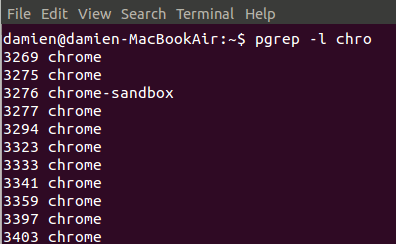
Pkill команда имеет гораздо больше вариантов, например если указать опцию «-u», то она позволит вам указать имя пользователя или ID. В этом примере мы посылаем сигнал TERM всем процессам, принадлежащие пользователю ‘nobody’:
# pkill -u nobody
Killall
Killall использует имя процесса, а вместо PID, и он «убивает» все экземпляры процесса с тем же именем. Например, если вы используете несколько экземпляров браузера Firefox, вы можете убить их всех с помощью команды:
# killall firefox
В Gnome, вы можете перезапустить Nautilus с помощью команды:
# killall nautilus
xkill
Xkill является графическим способом «убить» приложение. При вводе «XKill» в терминале, курсор мыши будет немедленно стать «крест». Все, что вам нужно сделать, это нажать «крест» на провинившихся приложение и он убьет приложение мгновенно. Если вы заинтересованы, вы можете добавить сочетание клавиш для включения функции XKill.
Информация о файле AdobeIPCBroker.exe
Процесс Adobe IPC Broker принадлежит программе Adobe IPC Broker от Adobe Systems (www.adobe.com).
Описание: AdobeIPCBroker.exe не является необходимым для Windows. Файл AdobeIPCBroker.exe находится в подпапках “C:Program FilesCommon Files”.Известны следующие размеры файла для Windows 10/8/7/XP 1,078,344 байт (18% всех случаев), 769,904 байт и еще 9 варианта. У процесса нет видимого окна. Это не системный процесс Windows. Сертифицировано надежной компанией. Это файл, подписанный Verisign. Поэтому технический рейтинг надежности 30% опасности.
Рекомендуем: Выявление проблем, связанных с AdobeIPCBroker.exe
What is User OOBE Broker on Windows 10/11?
The UserOOBEBroker.exe executable file is an essential component developed by Microsoft for Windows 11 and Windows 10. Its purpose revolves around the Out of Box Experience (OOBE) feature, which is a crucial part of the operating system. It’s important to note that UserOOBEBroker is not a malicious file, virus, or any form of suspicious software. It is instead one of a number of background processes that contribute to the overall functionality of the operating system.
The term “Out of Box Experience” refers to the initial setup and configuration process that users encounter when they first install or upgrade their Windows operating system. This includes tasks such as customizing settings, creating user accounts, and customizing the system to suit individual preferences. UserOOBEBroker plays a vital role in facilitating this seamless setup experience for users.
Since UserOOBEBroker is an integral part of the Windows OS, it runs in the background to ensure the smooth execution of the Out of Box Experience.
While UserOOBEBroker is a legitimate and necessary component, it’s worth mentioning that it may consume a certain amount of memory and CPU resources during its operation.
Подведение итогов
UserOOBEBroker.exe — это законный процесс, разработанный Microsoft. Однако, если вы хотите, чтобы он был отключен и прекращен по какой-либо причине, вы можете сделать это, обратившись к предложенным выше шагам. Их эффективность доказана и протестирована, если вы внимательно следуете им.
Даже если вы уже отключили этот процесс, вы можете предпринять дальнейшие действия, чтобы обеспечить защиту вашего устройства. Установите доверенную программу защиты от вредоносных программ и обеспечьте ее работу в фоновом режиме, чтобы не допустить появления вредоносных объектов.
Post Views: 262






























